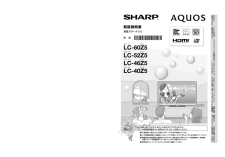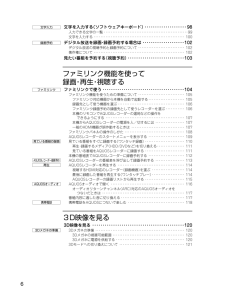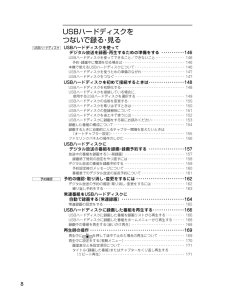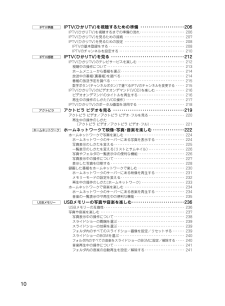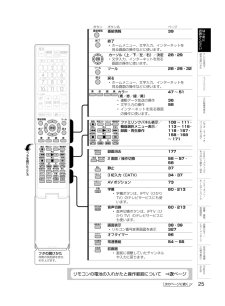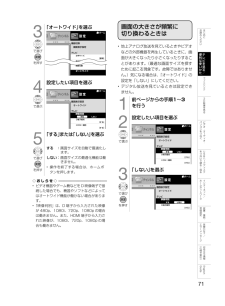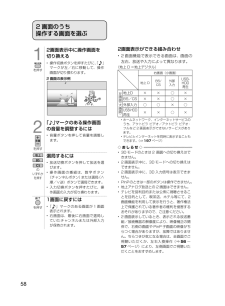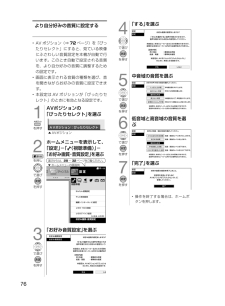Q&A
取扱説明書・マニュアル (文書検索対応分のみ)
"再生"3 件の検索結果
"再生"1890 - 1900 件目を表示
全般
質問者が納得3D映像は右目用映像と左目用映像を用意し、それぞれの目に別々に見せることによって立体感を出します。
2D-3D変換の場合は、この右目用と左目用の映像はテレビが自分で計算によって作り出しています。そのため調整することが可能です。
しかし、3Dソフトは始めから右目用映像と左目用映像が収録されており、それをテレビはそのまま映すだけですから調整は不可能です。
P.S.
3Dで像が二重に見える現象を「クロストーク」といいます。
一般的な3Dテレビに採用されているアクティブシャッター式という方式では、3D映像の表示は...
5040日前view106
全般
質問者が納得PS3の一番最初のHDMI認識のやり直しをしてないのでは?ただ単にHDMIケーブルを挿すだけでは駄目なんですよ?
各々を接続し、PS3に接続しているディスプレイが3D対応だって認識させないといけません。
認識していれば、画面モード一覧に「720p(3D)/1080i(3D)/1080p(3D)」って出る筈です。
5042日前view157
全般
質問者が納得ハンディカムの対応拡張子を確認してください。
多分MWVでは再生できないでしょう。
動画変換softを使い対応拡張子の動画を作れば再生できます。
any video converter
DL→http://jp.any-video-converter.com/any-video-converter-free.php
5063日前view172
背厚 15.7mmテレビ台などは別売りです。取扱説明書液晶カラーテレビ形 名 LエルCシー-60Zゼット5LエルCシー-52Zゼット5LエルCシー-46Zゼット5LエルCシー-40Zゼット5LC-60Z5 / LC-52Z5 / LC-46Z5 / LC-40Z5 液晶カラーテレビ取扱説明書(R)● ご使用前に「安全上のご注意」(13ページ)を必ずお読みください。● この取扱説明書は、保証書とともにいつでも見ることができるところに必ず保存してください。● 製造番号は品質管理上重要なものですから、商品本体に表示されている製造番号と、保証書に 記載されている製造番号とが一致しているか、 お確かめください。● 基本部のセットイラストは、LC-52Z5で記載しています。お買いあげいただき、まことにありがとうございました。この取扱説明書をよくお読みのうえ、正しくお使いください。この取扱説明書は再生紙を使用しています。アメリカ大豆協会認定の大豆油インキを使用しています。TINS-F028WJZZ11P02-JA-KK●電話番号をお確かめのうえ、お間違いのないようにおかけください。●電話番号・受付時間な...
6文字を入力する(ソフトウェアキーボード) ・・・・・・・・・・・・・・・・・・・・98入力できる文字の一覧 ・・・・・・・・・・・・・・・・・・・・・・・・・・・・・・・・・・・・・・・・・・・・・・・・・99文字を入力する ・・・・・・・・・・・・・・・・・・・・・・・・・・・・・・・・・・・・・・・・・・・・・・・・・・・・・ 10 0デジタル放送を録画・録画予約する場合は ・・・・・・・・・・・・・・・・・・・・102デジタル放送の視聴予約と録画予約について ・・・・・・・・・・・・・・・・・・・・・・・・・・・ 102著作権について ・・・・・・・・・・・・・・・・・・・・・・・・・・・・・・・・・・・・・・・・・・・・・・・・・・・・・ 10 2見たい番組を予約する(視聴予約) ・・・・・・・・・・・・・・・・・・・・・・・・・・・103ファミリンク機能を使って録画・再生・視聴するファミリンクで使う ・・・・・・・・・・・・・・・・・・・・・・・・・・・・・・・・・・・・・・・104ファミリンク機能を使うための準備について ・・・・・・・・・・・・・・・・・・・・・・・・・・・ 105ファミリンク...
8USBハードディスクをつないで録る・見るUSBハードディスクを使ってデジタル放送を録画・再生するための準備をする ・・・・・・・・・・・146USBハードディスクを使ってできること/できないこと ・・・・・・・・・・・・・・・・・ 146予約・録画中に電源を切る場合は ・・・・・・・・・・・・・・・・・・・・・・・・・・・・・・・・・・・・ 146本機で使えるUSBハードディスクについて ・・・・・・・・・・・・・・・・・・・・・・・・・・・・・ 146USBハードディスクを使うための準備のながれ ・・・・・・・・・・・・・・・・・・・・・・・・・ 147USBハードディスクをつなぐ ・・・・・・・・・・・・・・・・・・・・・・・・・・・・・・・・・・・・・・・・・ 147USBハードディスクを初めて接続するときは ・・・・・・・・・・・・・・・・・148USBハードディスクを初期化する ・・・・・・・・・・・・・・・・・・・・・・・・・・・・・・・・・・・・・ 148USBハードディスクを接続している場合に、使用するUSBハードディスクを選択する ・・・・・・・・・・・・・・・・・・・・・・・...
10IPTV(ひかりTV)を視聴するための準備 ・・・・・・・・・・・・・・・・・・・・・206IPTV(ひかりTV)を視聴するまでの準備の流れ ・・・・・・・・・・・・・・・・・・・・・・・・・・ 206IPTV(ひかりTV)を見るための接続 ・・・・・・・・・・・・・・・・・・・・・・・・・・・・・・・・・・・ 207IPTV(ひかりTV)を見るための設定 ・・・・・・・・・・・・・・・・・・・・・・・・・・・・・・・・・・・ 208IPTVの基本登録をする ・・・・・・・・・・・・・・・・・・・・・・・・・・・・・・・・・・・・・・・・・・・・ 208IPTVのチャンネルを設定する ・・・・・・・・・・・・・・・・・・・・・・・・・・・・・・・・・・・・・・ 210IPTV(ひかりTV)を見る ・・・・・・・・・・・・・・・・・・・・・・・・・・・・・・・・・・・212IPTV(ひかりTV)のテレビサービスを楽しむ ・・・・・・・・・・・・・・・・・・・・・・・・・・・ 212視聴中の操作について ・・・・・・・・・・・・・・・・・・・・・・・・・・・・・・・・・・・・・・・・・・・・・ 213ホーム...
25はじめにお読みくださいテレビを見る/便利な使いかたフ ミリンク3D映像を見るビデオ・オ デ オ・パソコンをつなぐUSBハ ドデ スクをつないで録る・見るインタ ネ ト/ホ ムネ トワ ク設置・接続・受信設定故障かな?/エラ メ セ ジお役立ち情報︵仕様や索引︶EnglishGuide次のページに続くボタン ボタン名 ページ番組情報 39終了• ホームメニュー、文字入力、インターネットを見る画面の操作などに使います。カーソル(上/下/左/右)/決定• 文字入力、インターネットを見る画面の操作に使います。28・29ツール 28・29・32戻る• ホームメニュー、文字入力、インターネットを見る画面の操作などに使います。 カラー(青/赤/緑/黄)• 連動データ放送の操作• 文字入力の操作• インターネットを見る画面の操作に使います。47~513698ファミリンクパネル表示/機器選択メニュー表示/録画・再生操作108~111・113~116・118・157・158・168~171録画消去 1772 画面 / 操作切換 56~57・58静止 373 桁入力(CATV) 34・37AV ポジション 7...
32 ツール• 便利な機能をショートカットメニューにまとめました。2D→3D変換効果調整 ⇒ 126お知らせタイマー ⇒67時計表示 ⇒38映像切換 ⇒60テレビ/データ/ポータル ⇒33、36、42、213AQUOSインフォメーション ⇒352画面 ⇒56操作切換 ⇒58USB-HDD設定 ⇒148~152、155、165お知らせ(受信機レポート) ⇒325 リンク操作• 外部機器とファミリンク接続している場合に、本機から外部機器の操作を行うことができます。レコーダー電源入/切 ⇒107ファミリンクパネル ⇒108、118、156録画リストから再生 ⇒115スタートメニュー表示 ⇒109機器のメディア切換 ⇒111リンク予約(録画予約) ⇒113音声出力機器切換 ⇒116ファミリンク機器リスト ⇒114ファミリンク設定 ⇒105、106、107、117 リンク予約• 外部機器とファミリンク接続している場合に、外部レコーダーの番組表を呼び出して録画予約を行うことができます。レコーダーの番組表を表示 ⇒113 番組表(予約)• 放送の種類を選び、番組の検索や視聴/録画予約を行うことができます。 地上デジタル B...
71はじめにお読みくださいテレビを見る/便利な使いかたフ ミリンク3D映像を見るビデオ・オ デ オ・パソコンをつなぐUSBハ ドデ スクをつないで録る・見るインタ ネ ト/ホ ムネ トワ ク設置・接続・受信設定故障かな?/エラ メ セ ジお役立ち情報︵仕様や索引︶EnglishGuide3で選びを押す「オートワイド」を選ぶ択 で実行 で終了決定 戻る表示色文字サイズ[標準]機能切換 画面表示設定ホームテレビ約チャンネル 設 定 ××× ×××[しない]画面位置オートワイドオートワイド4で選ぶ設定したい項目を選ぶ択 で実行 で終了決定 戻るHDMI識別D端子識別[する]映像判別[する][する]画面表示設定 オートワイドホームテレビ約チャンネル 設 定映像判別 ××× ×××する しない5で選びを押す「する」または「しない」を選ぶする :画面サイズを自動で最適化します。しない:画面サイズの最適化機能は働きません。• 操作を終了する場合は、ホームボタンを押します。◇おしらせ◇• ビデオ機器やゲーム機などを D 映像端子で接続した場合でも、機器やソフト...
582 画面のうち操作する画面を選ぶ1を押す2画面表示中に操作画面を切り換える• 操作切換ボタンを押すたびに、 「 」マークが左/右に移動して、操作画面が切り換わります。2 画面の表示例2を押す「 」マークのある操作画面の音量を調整するには• 音量ボタンを押して音量を調整します。のいずれかを押す選局するには• 放送切換ボタンを押して放送を選びます。• 操作画面の番組は、数字ボタン(チャンネルボタン)または選局(∧順/∨逆)ボタンで選局できます。• 入力切換ボタンを押すたびに、操作画面の入力が切り換わります。を押す1画面に戻すには• 「 」マークのある画面が1画面表示されます。• 右画面は、最後に右画面で選局していたチャンネルまたは外部入力が保持されます。2画面表示ができる組み合わせ• 2画面機能で表示できる画面は、画面の左右、放送や入力によって異なります。(地上 D =地上デジタル)右画面(小画面)地上 DBS/CS外部入力USB-HDD再生左画面︵大画面︶地上D × × ○ ×BS/CS × × ○ ×外部入力 ○ ○ × ○USB-HDD再生××○ו ホームネットワーク、インターネットサービスのうち、ア...
65はじめにお読みくださいテレビを見る/便利な使いかたフ ミリンク3D映像を見るビデオ・オ デ オ・パソコンをつなぐUSBハ ドデ スクをつないで録る・見るインタ ネ ト/ホ ムネ トワ ク設置・接続・受信設定故障かな?/エラ メ セ ジお役立ち情報︵仕様や索引︶EnglishGuide次のページに続くおはようタイマーの設定項目項目 内容おはようタイマー• タイマーの設定/解除を選択します。 「1 回だけ」に設定されているタイマーが動作した後は、自動的に「解除」になります。曜日• タイマーで電源を入れたい曜日を設定します。 「毎日」「月-土」「月-金」「毎週○曜」(○は日から土のいずれか)「1 回だけ」の中から選べます。時刻(時)• タイマーで電源を入れたい時刻(時)を設定します。時刻(分)• タイマーで電源を入れたい時刻(分)を設定します。入力• タイマーで電源が入ったとき画面に表示される、放送の種類(地上D、BS、CS、地上A)、入力または USB メディアを選びます。• 入力 5 は、「入力 / 音声出力設定」が「入力」に設定されているときのみ選べます。• 「USB メディア」を選んだときは、...
76より自分好みの音質に設定する• AV ポジション(⇒72ページ)を「ぴったりセレクト」にすると、見ている映像にふさわしい音質設定を本機が自動で行います。このとき自動で設定される音質を、より自分好みの音質に調整するための設定です。• 画面に表示される音質の種類を選び、音を聞きながらお好みの音質に設定できます。• 本設定はAVポジションが「ぴったりセレクト」のときに有効となる設定です。1を押すAVポジションの「ぴったりセレクト」を選ぶ▲AVポジションAVポジション:ぴったりセレクト2を押しで選びを押すホームメニューを表示して、「設定」-「(視聴準備)」-「お好み画質・音質設定」を選ぶ選びかたは、28~32ページをご覧ください。▼ ホームメニューの画面例択 で実行 で終了視聴準備決定 戻るUSB‐HDD設定 通信(インターネット)設定テレビ放送設定かんたん初期設定USBデバイス設定[USB‐HDD]ホーム約チャンネル 設 定お好み画質・音質設定 ××× ×××3で選びを押す 「 お好み音質設定」を選ぶする しな お好み画質設定 お好み音質設定お好み音質の設定をしますか ?「する」...
- 1